
Թարմացում 2015. Ծնողների հսկողությունը եւ ընտանեկան անվտանգությունը Windows 10-ում Աշխատեք ինչ-որ տարբեր եղանակ, տեսեք ծնողական վերահսկողությունը Windows 10-ում:
Երեխայի հաշիվ ստեղծելը
Օգտագործողների ցանկացած սահմանափակում եւ կանոններ կազմաձեւելու համար անհրաժեշտ է ստեղծել յուրաքանչյուր նման օգտագործողի համար առանձին հաշիվ: Եթե Ձեզ անհրաժեշտ է ստեղծել երեխայի հաշիվ, ընտրեք «Պարամետրեր», ապա գնացեք «Համակարգչային պարամետրեր» հմայքի վահանակում (վահանակը, որը բացում է մկնիկի սլաքը մոնիտորի աջ անկյուններին):
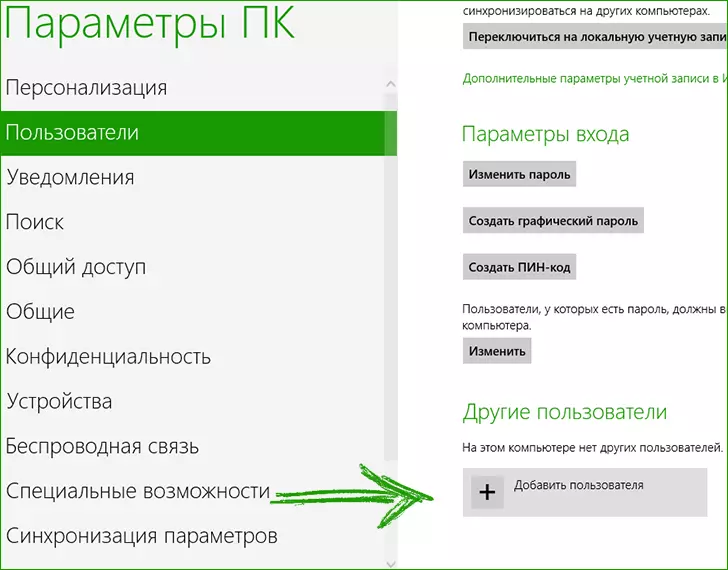
Հաշիվ ավելացնելը
Ընտրեք «Օգտագործողներ» եւ բացման բաժնի ներքեւում. «Ավելացնել օգտվող»: Կարող եք ստեղծել օգտվողներ ինչպես Windows Live հաշվի հետ (անհրաժեշտ է մուտքագրել էլփոստի հասցե) եւ տեղական հաշիվ:

Ծնողների հաշվի վերահսկում
Վերջին փուլում դուք պետք է հաստատեք, որ այս հաշիվը ստեղծվում է ձեր երեխայի համար եւ պահանջում է ծնողական հսկողություն: Ի դեպ, ես, այս հրահանգը գրելիս նման հաշիվ ստեղծելուց անմիջապես հետո, նամակ եկավ Microsoft- ից, հայտնում է, որ նրանք կարող են առաջարկել երեխաներին պաշտպանել Windows 8-ում:
- Դուք կկարողանաք հետեւել երեխաների գործունեությանը, մասնավորապես `ստացված զեկույցներ` համակարգչում անցկացրած այցելությունների կայքերի եւ ժամանակի մասին:
- Համագուստավորվում է թույլատրելի եւ արգելված կայքերի ցուցակները ինտերնետում:
- Սահմանեք համակարգչում երեխայի կողմից անցկացրած ժամանակի վերաբերյալ կանոնները:
Ծնողների կառավարման պարամետրերի սահմանում
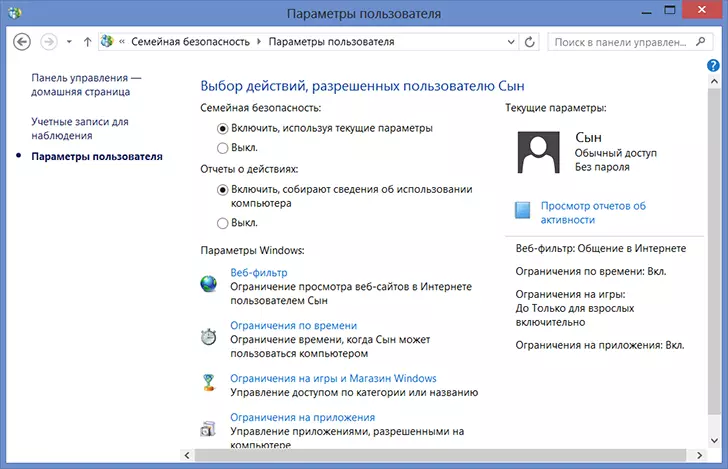
Հաշվի թույլտվությունների տեղադրում
Ձեր երեխայի հաշիվը ստեղծելուց հետո անցեք կառավարման վահանակին եւ ընտրեք «ընտանեկան անվտանգություն», ապա պատուհանում, որը բացվում է, ընտրեք ստեղծված հաշիվը: Դուք կտեսնեք ծնողների կառավարման բոլոր պարամետրերը, որոնք հնարավոր է դիմել այս հաշվին:
Վեբ ֆիլտր
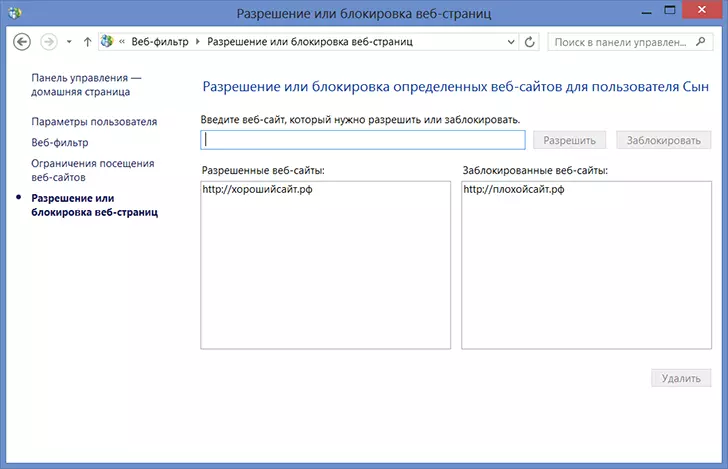
Կայքերի մուտքի վերահսկում
Համացանցային ֆիլտրը թույլ է տալիս կարգավորել դիտման կայքերը ինտերնետում `երեխայի հաշվի համար. Դուք կարող եք ստեղծել ինչպես թույլատրված, այնպես էլ արգելված կայքերի ցուցակները: Կարող եք նաեւ ապավինել մեծահասակների բովանդակության համակարգի ավտոմատ սահմանափակմանը: Հնարավոր է նաեւ արգելել ինտերնետից ցանկացած ֆայլ ներբեռնել:
Ժամանակին սահմանափակումներ
Windows 8-ում ծնողական հսկողություն ապահովելու հաջորդ հնարավորությունը ժամանակին համակարգչի օգտագործումը սահմանափակելը. Հնարավոր է նշել աշխատողների եւ հանգստյան օրերին համակարգչի տեւողությունը, ինչպես նաեւ նշում է համակարգիչը, երբ համակարգիչը չի կարող օգտագործվել Ընդհանուր (արգելված ժամանակ)Խաղերի, ծրագրերի, Windows- ի խանութների սահմանափակումներ
Արդեն քննարկվող գործառույթներից բացի, ծնողական վերահսկողությունը թույլ է տալիս սահմանափակել Windows 8 խանութից ծրագրեր եւ խաղեր սկսելու հնարավորությունը `ըստ կատեգորիայի, այլ օգտվողների գնահատման: Կարող եք նաեւ սահմանափակումներ հաստատել որոշակի, արդեն տեղադրված խաղերի վրա:
Նույնը վերաբերում է Windows- ի նորմալ ծրագրերին. Դուք կարող եք ընտրել այդ ծրագրերը համակարգչում, որը ձեր երեխան կկարողանա առաջադրվել: Օրինակ, եթե իրականում չես ուզում, որ դա հրաժարվի փաստաթղթից ձեր բարդությունների բարդ աշխատանքային ծրագրում, ապա կարող եք արգելել դրա մեկնարկը երեխայի հաշվին:
Թարմ. Այսօր այս հոդվածը գրելու համար հաշիվ ստեղծեցի, այսօր հաշիվ ստեղծեցի, զեկույցը փոստով եկավ փոստով, որը, իմ կարծիքով, շատ հարմար է:

Ամփոփելով, մենք կարող ենք ասել, որ ծնողական հսկողության գործառույթները, որոնք ընդգրկված են Windows 8-ում, լավ են դիմագրավվում հանձնարարված առաջադրանքների հետ եւ ունեն բավականին լայն գործառույթներ: Windows- ի նախորդ տարբերակներում, հատուկ կայքերի մուտքը սահմանափակելու համար, արգելեք ծրագրերի գործարկումը կամ գործի ժամանակ սահմանեք մեկ գործիք օգտագործելու համար, դուք, ամենայն հավանականությամբ, պետք է դիմեր դիմահարդարման երրորդ կողմի արտադրանք: Այստեղ նա կարելի է ասել անվճար, որը ներկառուցված է գործառնական համակարգում:
